Linux je dio Windowsa 10 i to je vrlo jednostavnojedna od najvećih značajki koja je u sustavu Windows stigla od njenog početka. Veliki je za Windows 10, ali nijedna prethodna verzija sustava Windows nije imala Linux pa je to prekretnica kao nijedna druga. Ostaju još nekih ograničenja, ali Microsoft poboljšava WSL sa svakim glavnim ažuriranjem značajki. Ako koristite WSL na Windows 10, možda ćete u nekom trenutku morati instalirati Homebrew na njega.
Homebrew je osnovna aplikacija na Linuxu, pa postoji razlog da bi vam mogao biti potreban i na WSL-u. Evo kako možete instalirati Homebrew na Windows podsustav za Linux.
Omogući WSL i instaliraj Linux
Prije nego što možete instalirati Homebrew na WindowsPodsistem za Linux, trebate ga omogućiti i instalirati Linux OS na Windows 10. Možete koristiti bilo koji Linux operativni sustav koji je dostupan, a naredbe dane u nastavku funkcionirat će. Za ovaj post idemo s Ubuntuom za Windows 10. Bio je to prvi OS koji je ikad podržan za Windows 10 i koji će biti daleko najbolji u pogledu značajki i stabilnosti.
Instalirajte Homebrew
Otvorite Linux OS koji ste instalirali na Windows 10 pretražujući ga u pretraživanju Windows ili ga pokrenite iz izbornika Start.
Izvršite sljedeću naredbu;
sh -c "$(curl -fsSL https://raw.githubusercontent.com/Linuxbrew/install/master/install.sh)"
Naredba može trajati bilo gdje između 10-20 minuta. Morat ćete unijeti svoju lozinku za Linux i potvrditi instalaciju nekih komponenti tijekom instalacije.

Nakon što je Homebrew instaliran, vidjet ćete poruku koja vam govori da /home/linuxbrew/.linuxbrew/bin nije u vašoj PATH. To se lako popravlja.
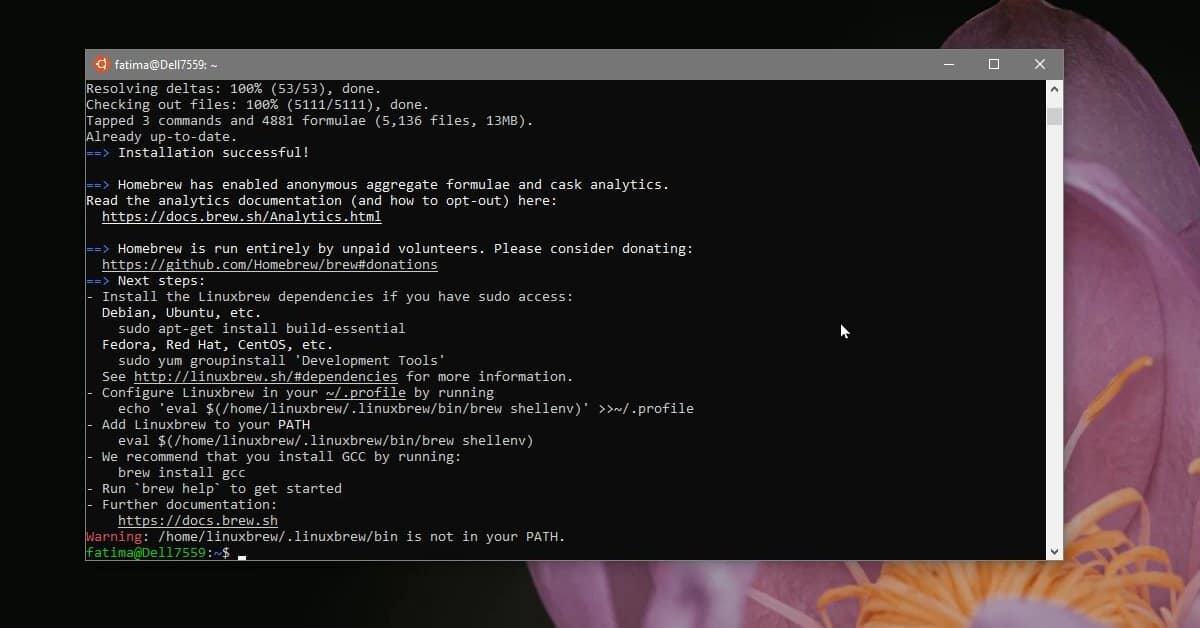
Pokrenite sljedeće naredbe i oni će se pobrinuti za sve.
echo "eval $($(brew --prefix)/bin/brew shellenv)" >>~/.profile test -d ~/.linuxbrew && eval $(~/.linuxbrew/bin/brew shellenv) test -d /home/linuxbrew/.linuxbrew && eval $(/home/linuxbrew/.linuxbrew/bin/brew shellenv) test -r ~/.bash_profile && echo "eval $($(brew --prefix)/bin/brew shellenv)" >>~/.bash_profile
Te se naredbe izvršavaju u roku od nekoliko sekundi. Nakon što završe, možete početi koristiti Homebrew u WSL-u.
Kada koristiti Homebrew?
U WSL-u možete instalirati aplikacije iz softverasredištu bez obzira na Linux OS koji pokrećete, međutim, u nekim se slučajevima aplikacija možda neće instalirati. U tom slučaju uvijek je vrijedno pokušati Homebrew. Ako postoji aplikacija koju jednostavno ne možete instalirati iz softverskog centra, to jest, ona tamo nije dostupna, Homebrew je jedini način da se instalira.
Ako želite deinstalirati Homebrew, možete pokušatinaredba za deinstaliranje, ali s obzirom da je ovo WSL, možda bi bilo bolje zaraditi čistu instalaciju vašeg Linux OS-a. Kao što smo već rekli, WSL i dalje ima određena ograničenja.













komentari